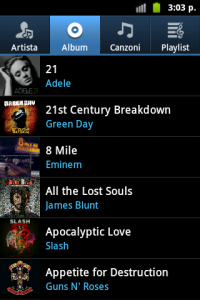In questo articolo tratteremo un argomento che sta particolarmente a cuore agli utenti Android amanti della musica: Le copertine degli album nella sezione “Musica”.
Nel celebre sistema operativo per dispositivi mobili, Android, l’applicazione “Musica” è suddivisa in quattro sezioni per la selezione dei brani musicali in base ad: “Artista”, “Album”, “Canzoni” o “Playlist”, la seconda sarà quella che prenderemo in considerazione.
Nelle versioni meno recenti dell’O.S. in questione, infatti, la sezione “Album” presenta la lista dei nostri album ed a sinistra le relative copertine.
Queste ultime, però, non possono essere visualizzate o modificate direttamente dal cellulare e ciò che otterremo sarà sempre questo:
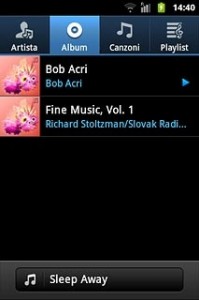
I riquadrini ci mostreranno dunque non la copertina esatta dell’album ma bensì l’immagine di default di Android, il che risulterà brutto a vedersi, soprattutto per i più affezionati alla propria musica…
Ed è qui che entra in gioco Cover Art Downloader: un’applicazione gratuita facilmente scaricabile dal Play Store
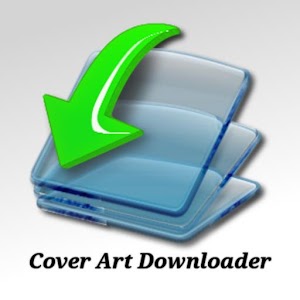
Una volta aperta, questa applicazione si presenterà così:
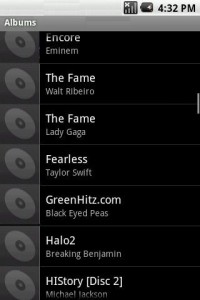
Sarà dunque sufficiente toccare l’album a cui desideriamo abbinare la propria copertina affinchè Cover Art Downloader avvii una veloce ricerca
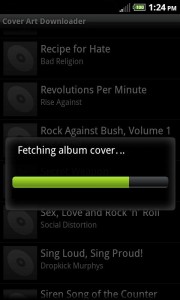
A termine della quale l’applicazione ci chiederà di confermare la copertina trovata
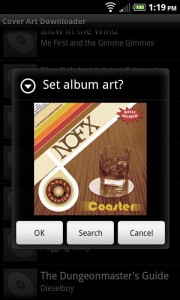
Affinchè ciò avvenga correttamente dovremo soltanto assicurarci di essere connessi ad Internet e di aver rinominato le cartelle degli album musicali nella scheda SD del nostro cellulare con il nome esattamente uguale a come quest’ultimo è stato pubblicato; in caso contrario la ricerca di Cover Art Downloader non andrà a buon fine, ma ci verrà comunque data la possibilità di avviarne un’altra dopo aver reinserito il titolo dell’album, questa volta correttamente, potrete così godervi anche voi una libreria musicale così: